5.2.12 外部参照管理
2025年10月13日
5.2.12 外部参照管理
当用户要知道外部参照的相关信息,如参照名、状态、大小、类型、日期、保存路径等,或者要对外部参照进行一些操作,如附着、拆离、卸载、重载、绑定等,这就需要使用“外部参照”面板。
在AutoCAD 2014中打开外部参照管理的方法如下。
●单击工具栏“插入”→“参照”选项卡中展开按钮 。
。
●选择外部参照后,在“外部参照”面板中,单击“外部参照” 按钮。
按钮。
执行上述操作,弹出如图5-40所示的“外部参照”面板。
“外部参照”面板说明如下。
(1)“外部参照”选项板工具栏。
●“附着” 按钮可将文件附着到当前图形,从列表中选择一种格式以显示“选择参照文件”对话框。
按钮可将文件附着到当前图形,从列表中选择一种格式以显示“选择参照文件”对话框。
●“刷新” 按钮可刷新列表显示或重新加载所有参照以显示在参照文件中可能发生的任何更改。
按钮可刷新列表显示或重新加载所有参照以显示在参照文件中可能发生的任何更改。
●“更改路径” 按钮可修改选定文件的路径,用户可以将路径设置为绝对或相对。如果参照文件与当前图形存储在相同位置,也可以删除路径。
按钮可修改选定文件的路径,用户可以将路径设置为绝对或相对。如果参照文件与当前图形存储在相同位置,也可以删除路径。
●“帮助” 按钮能打开“帮助”系统。
按钮能打开“帮助”系统。
(2)“文件参照”列表栏。
“表视图” 和“树状图”
和“树状图” 按钮,单击按钮可以在“列表视图”和“树状图”之间切换。
按钮,单击按钮可以在“列表视图”和“树状图”之间切换。
在“参照文件列表”中,列出了在当前图形中显示参照的列表,包括状态、大小和创建日期等信息。双击文件名可以对其进行编辑,双击“类型”下方的单元可以更改路径类型。
(3)“详细信息”列表栏:显示选定参照的信息或预览图像。
●“详细信息显示” 和“缩略图预览”
和“缩略图预览” 按钮,单击按钮可以从“详细信息显示”切换到“缩略图预览”。
按钮,单击按钮可以从“详细信息显示”切换到“缩略图预览”。
●“预览图像”可以显示在“文件参照”下选定的文件的缩略图图像。
●“详细信息显示”提供有关在“文件参照”下选定的文件的信息,用户可以通过单击右侧的列来修改某些信息。
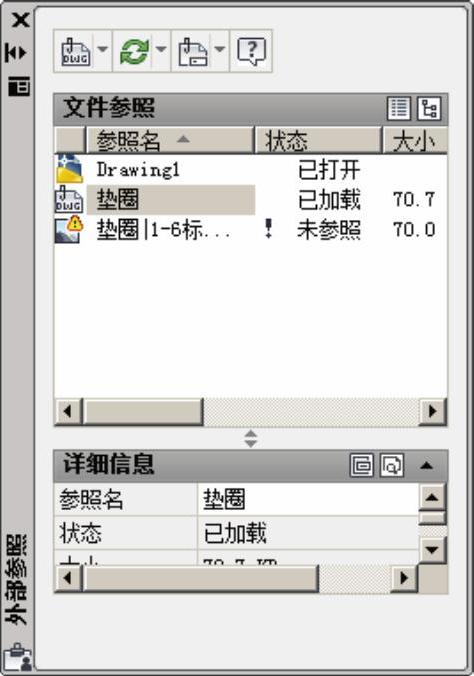
图5-40 “外部参照”面板
